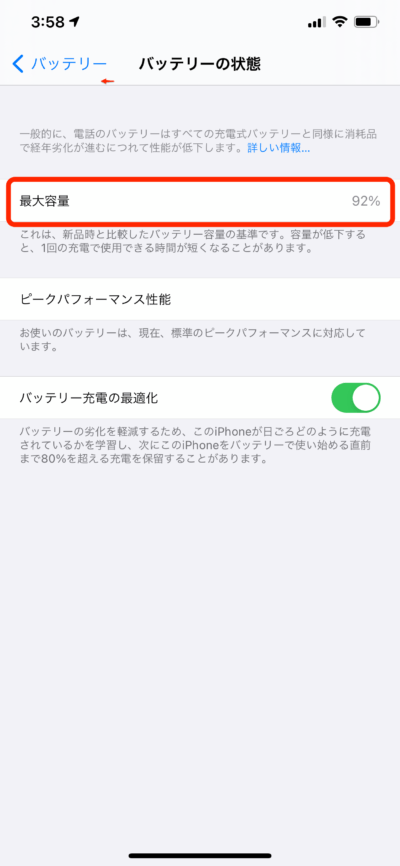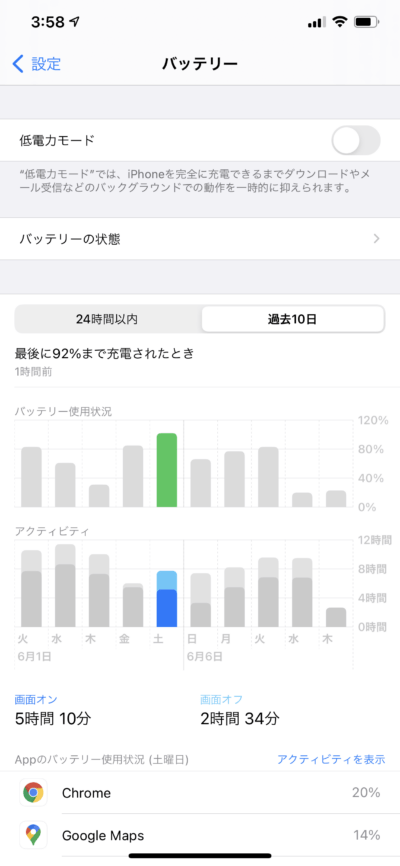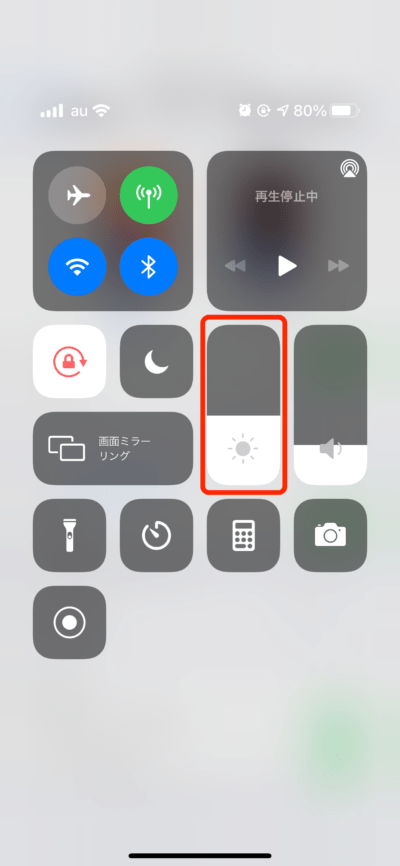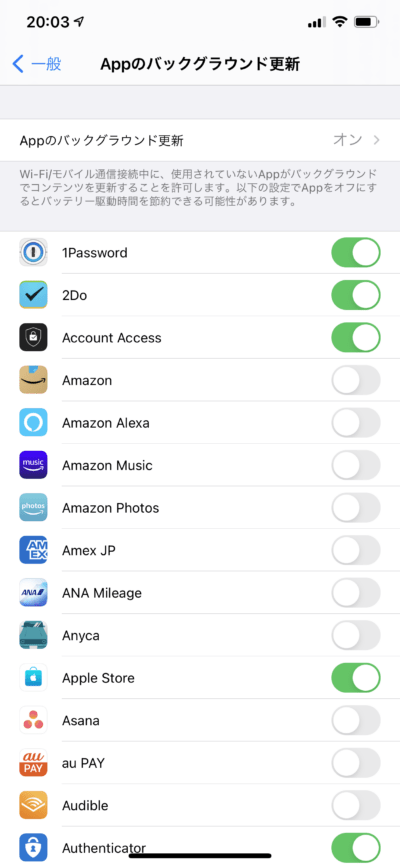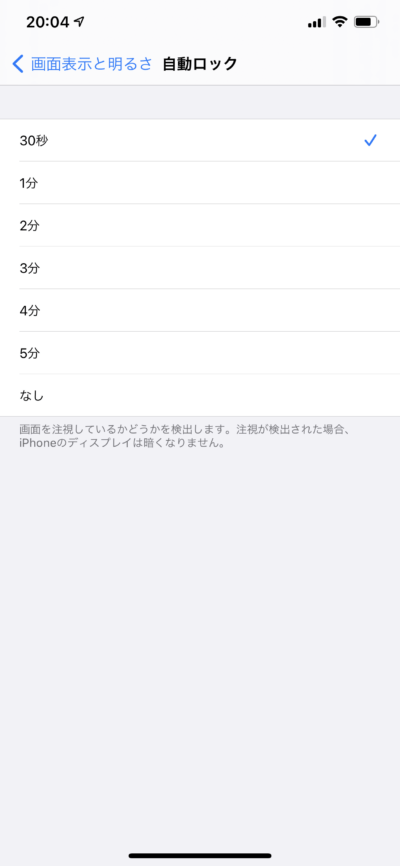「少しでもバッテリーを長く持たせたい」と、iPhoneユーザーなら一度は考えたことがあるはず。バッテリー消費を抑えて長く使うにはどんな方法があるのか、iPhoneの達人、かじがや卓哉さんに聞きました。
まずはiPhoneのバッテリーの状態を確認!
「最近バッテリーの持ちが悪いな」と思ったときは、まず自分のiPhoneのバッテリー状態を確認してください。「設定」アプリの「バッテリー」を開き、「バッテリーの状態」をタップすると、フル充電したときの最大容量が分かります。
というのも、iPhoneをはじめとするスマホに使われているバッテリーは、何度も充電を繰り返すうちに、少しずつ消耗し、最大容量が減っていくのです。これはリチウムイオンバッテリーの経年劣化によるもので、避けることはできません。
劣化を少しでも遅らせるため、実はiPhoneには「最適化されたバッテリー充電」という機能が搭載されています。ユーザーの充電パターンを学習し、バッテリーが特に劣化しやすいiPhoneがフル充電されたままの時間を極力短くしてくれるのです。この機能はiOS13以降のiPhoneなら自動的にオンになるので、ユーザーが特に意識する必要はありません。
それでもバッテリーの最大容量は使ううちに少しずつ減っていきます。この最大容量が80%を切ってきたら、そろそろバッテリー交換を検討する時期です。
「バッテリー」では24時間以内、あるいは過去10日のiPhoneの使用状況を見ることができます。ときどき、どのアプリがバッテリーを多く消費しているかチェックしてみるといいでしょう。
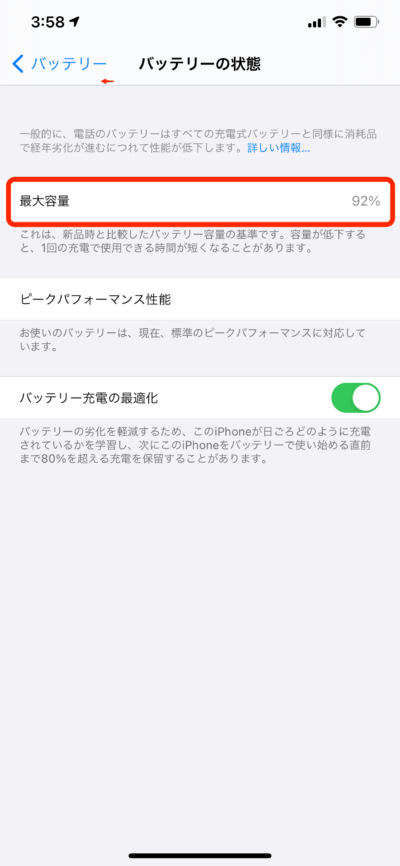
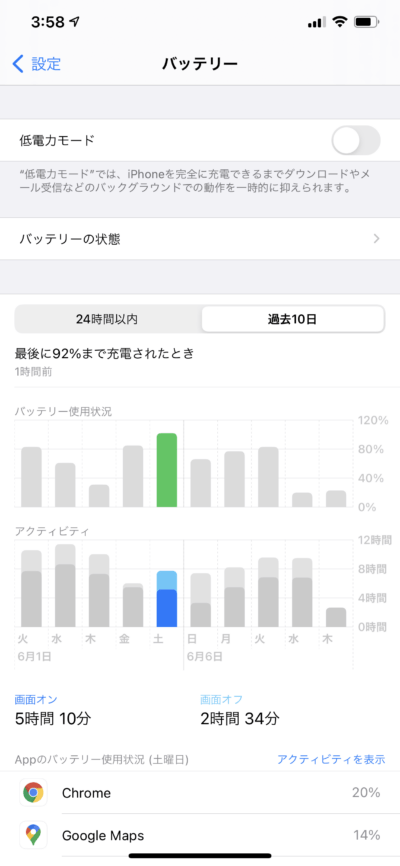
小さな積み重ねでさらにバッテリー節約
「もっとバッテリーを長持ちさせたい」という方のために、定番のバッテリー節約術を紹介します。一番効果的だと言われているのは、画面の輝度(明るさ)を下げること。
iPhoneには周囲の明るさに応じて画面の輝度を自動調節する機能がありますが、明るすぎると感じたらこまめに調節するといいでしょう。
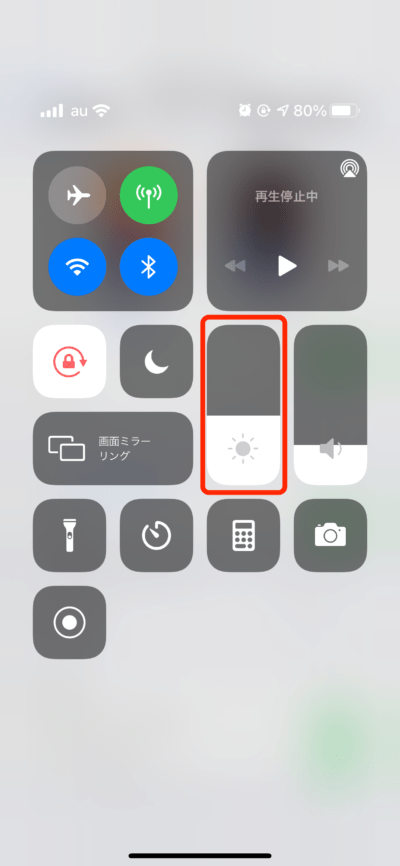
データの通信料を抑える「省データモード」もバッテリー節約に有効です。このモードは、動画の自動再生や写真のiCloudとの自動同期などを停止してデータ通信量を抑えるモードです。通信が減る分、バッテリー消費も抑えることができますが、音楽やビデオのストリーミング品質が低下することもあります。
「設定」アプリの「モバイル通信」→「モバイル通信プラン」で回線ごとに設定できます。WiFi回線に関しても同様に設定できるので、必要に応じて設定しましょう。
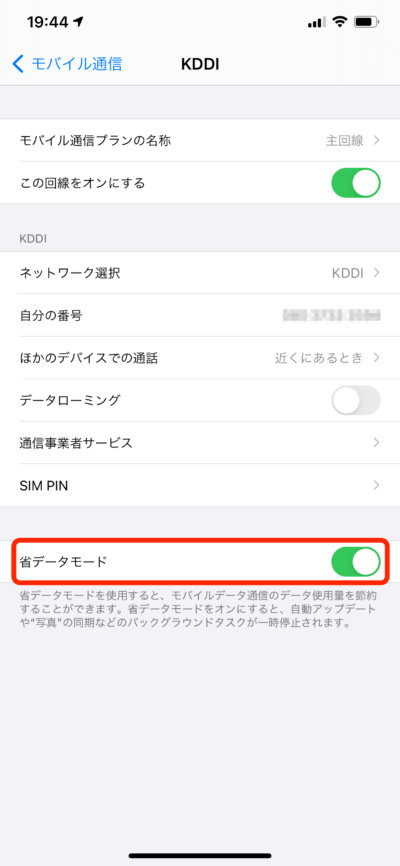
起動していないときにアプリの更新を行う、「Appのバックグラウンド更新」もバッテリー消費の原因のひとつ。「設定」アプリの「一般」→「Appのバックグラウンド更新」を開き、更新をオフにします。
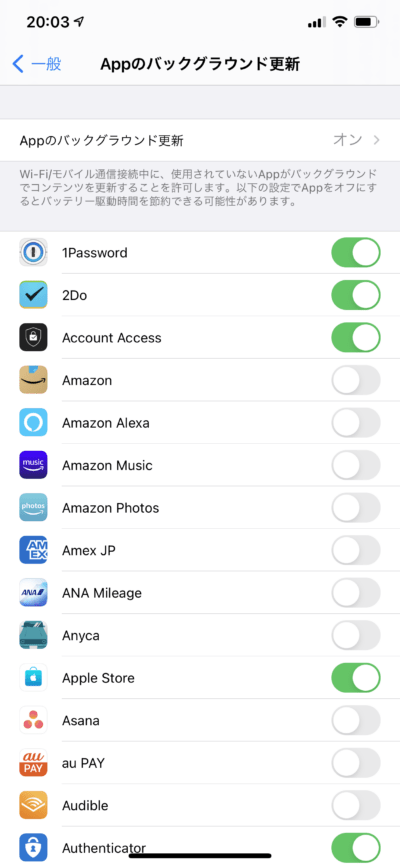
画面がスリープするまでの時間を短縮するのもバッテリー節約に役立ちます。「設定」アプリの「一般」→「画面表示と明るさ」→「自動ロック」で、自分の使い方に合う範囲で短く設定してみましょう。
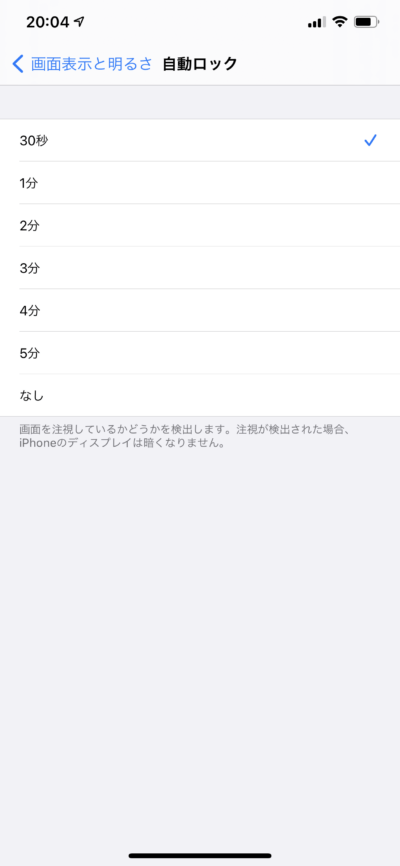
ちなみに通信方式を比べると、モバイル通信よりWi-Fiを使う方がバッテリーを節電できます。自宅や職場など、安定してWi-Fiを利用できる環境時の利用を心がければ、バッテリーは長持ちしますよ。
※本記事は、「iOS 14にアップデートしたiPhone 6s以降の機種」を対象としています。
PROFILE かじがや卓哉
1982年生まれ。吉本興業所属のiPhone芸人。日本最初に上陸したiPhone 3Gから使いこなし、iPhone 6購入のためにApple 銀座に10日間並んだ過去を持つ。YouTubeチャンネル「かじがや電器店」は登録者数40万人以上。
Twitter: @kajigayatakuya
Instagram: @kajigaya
監修/かじがや卓哉 取材・構成/出雲井亨 撮影/坂脇卓也